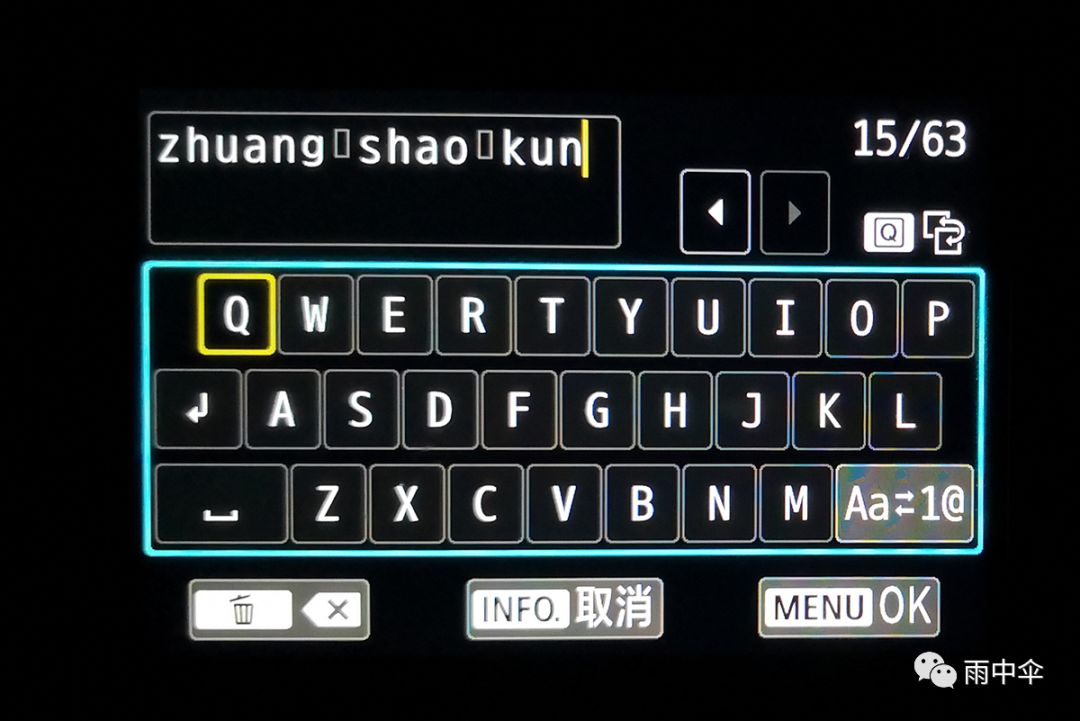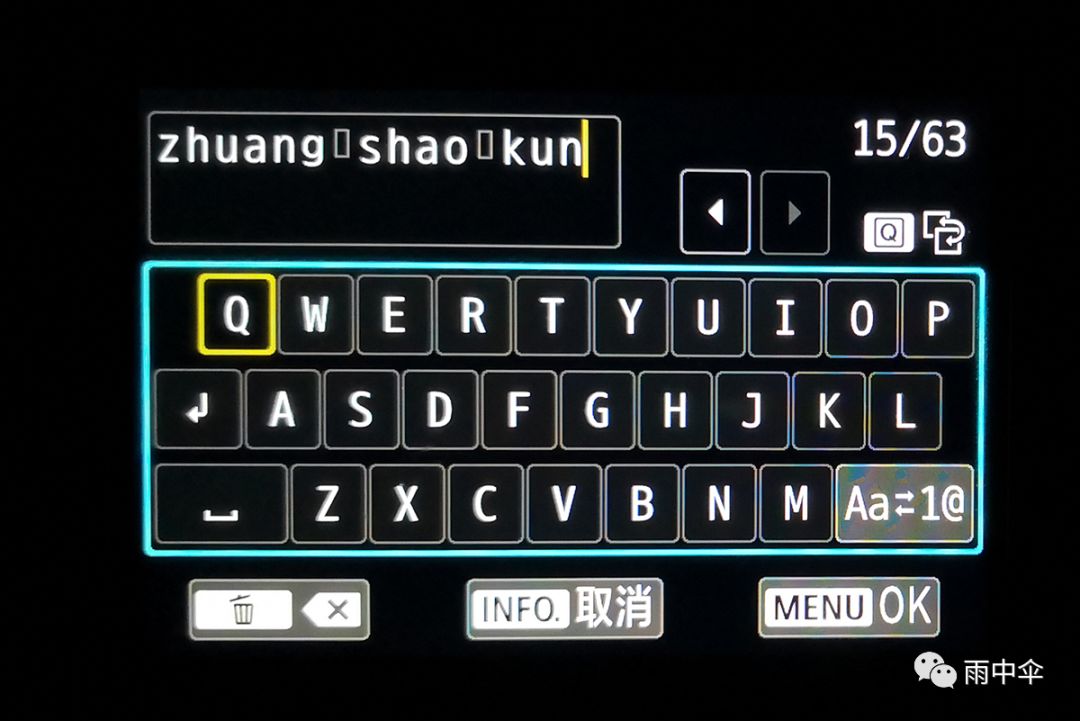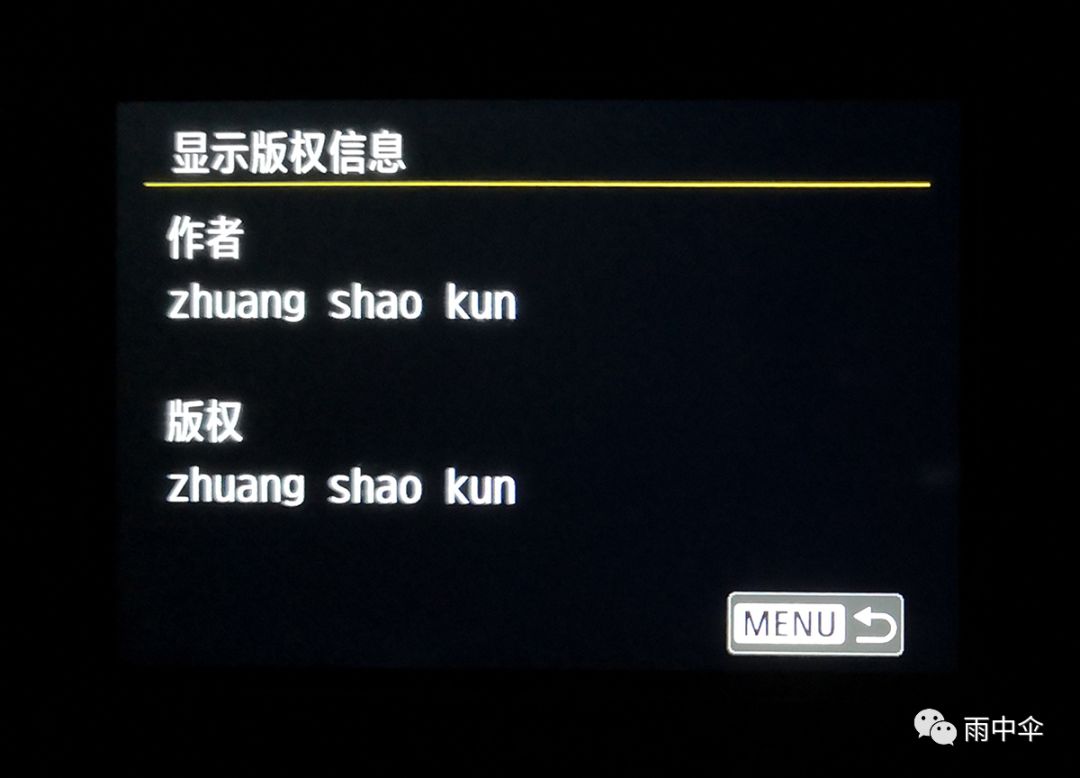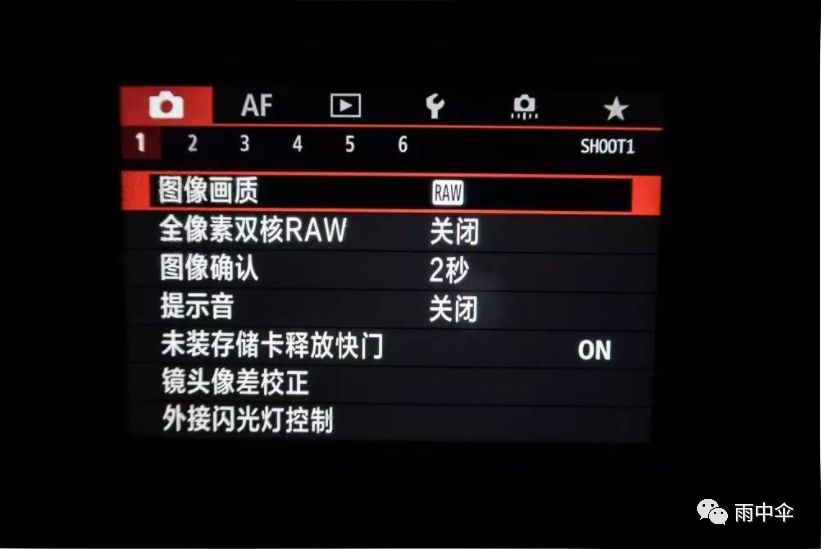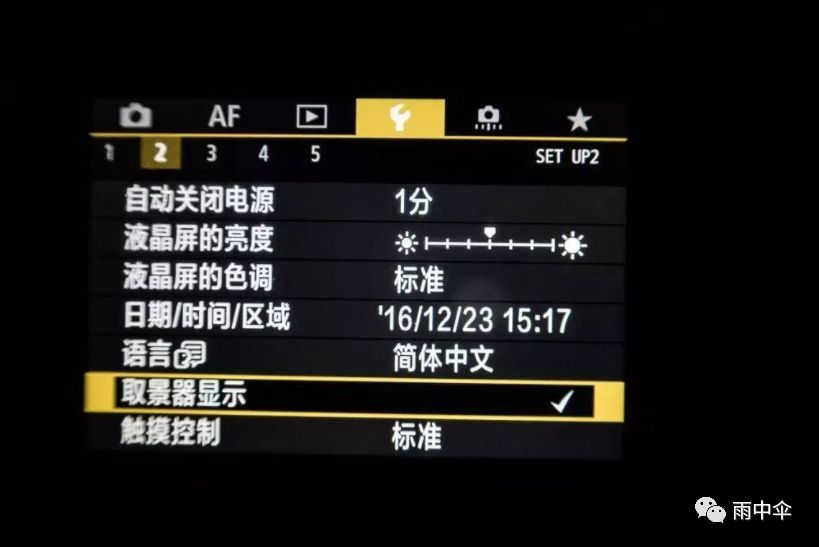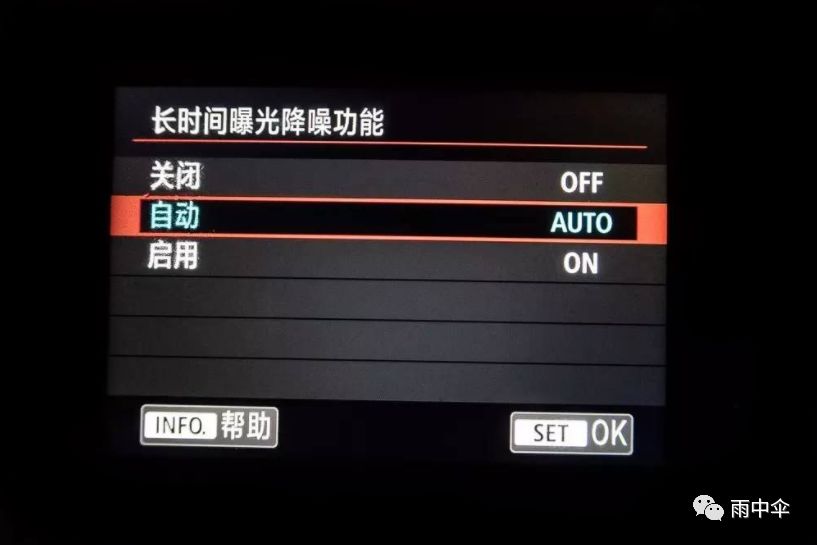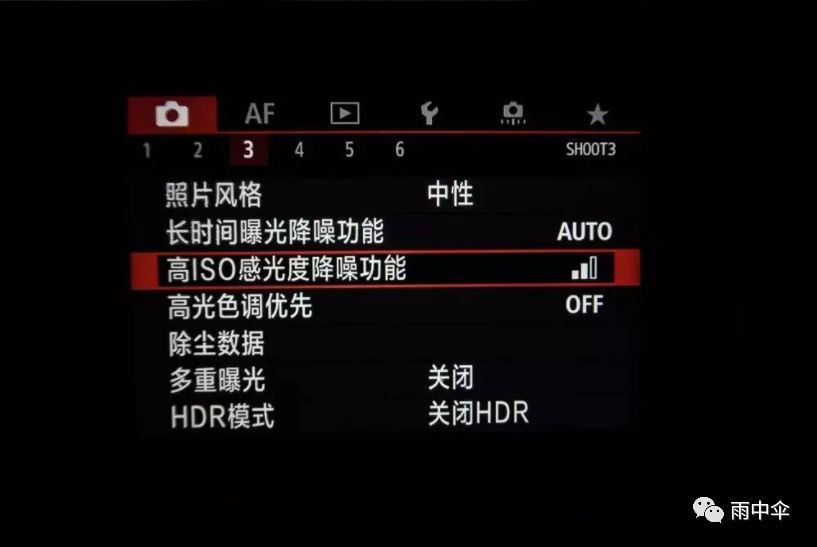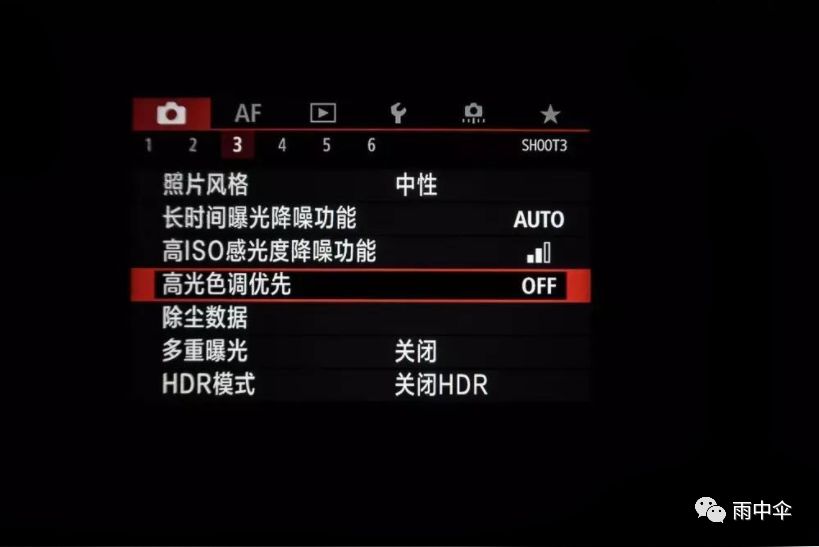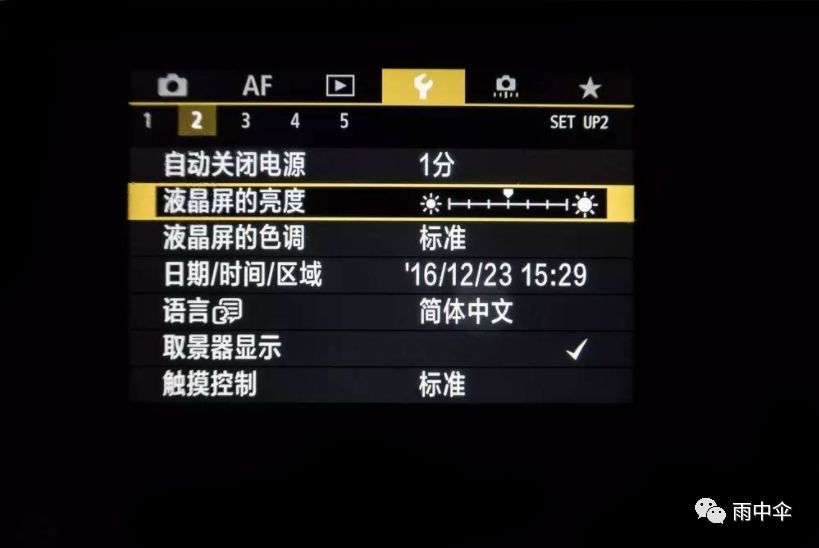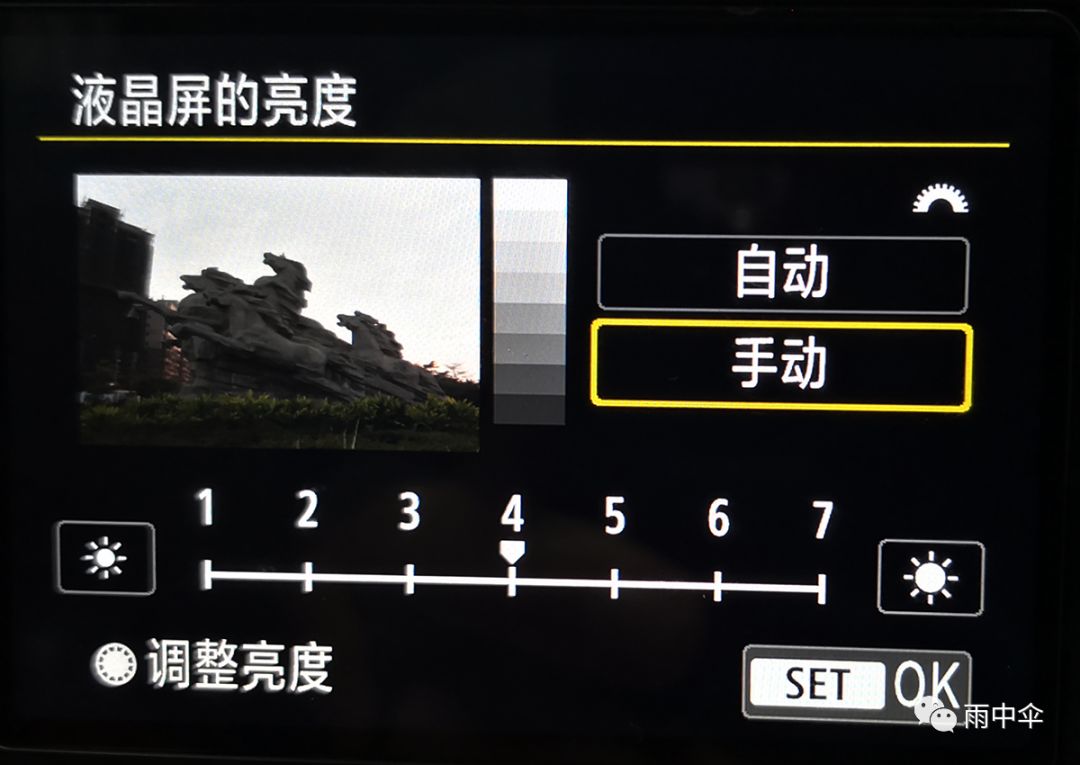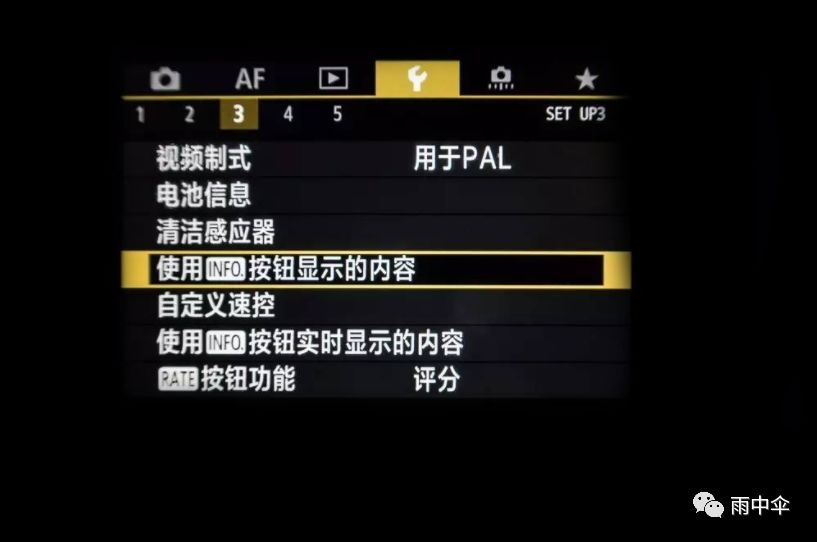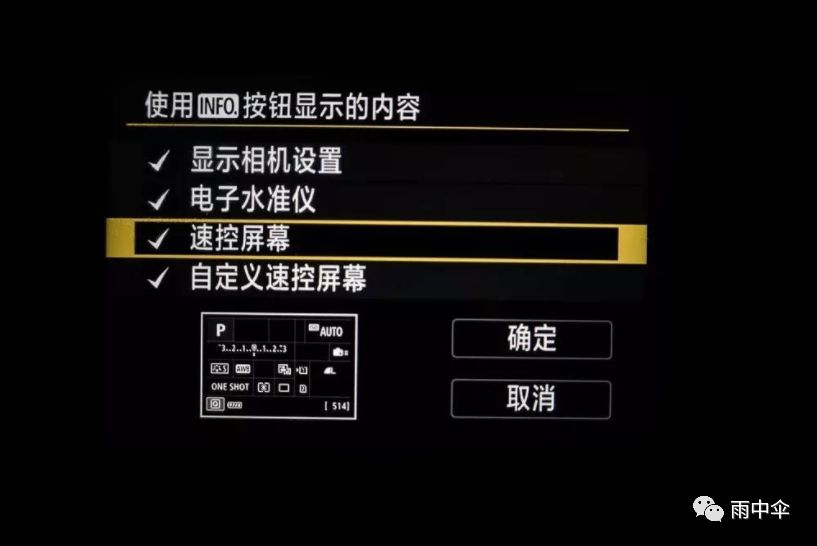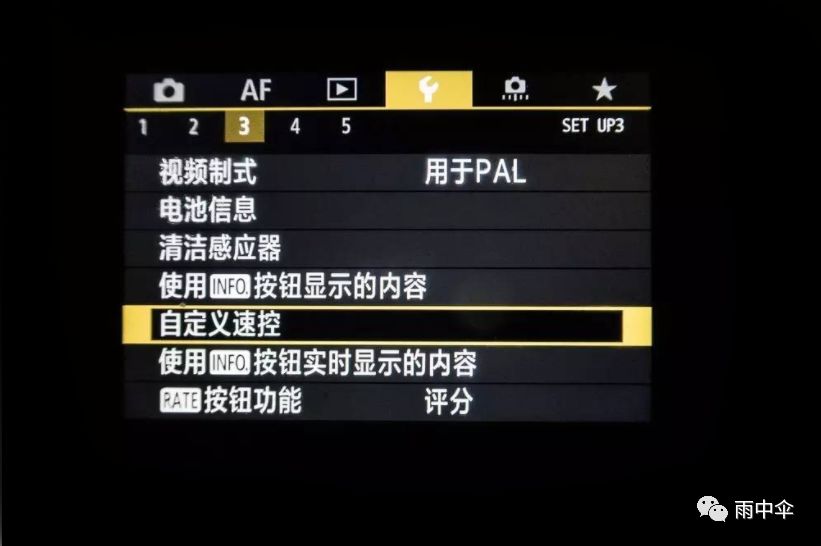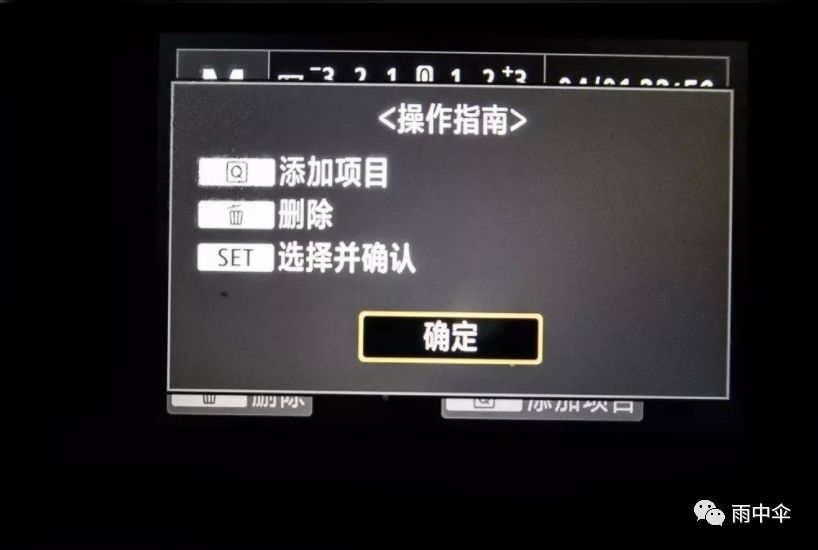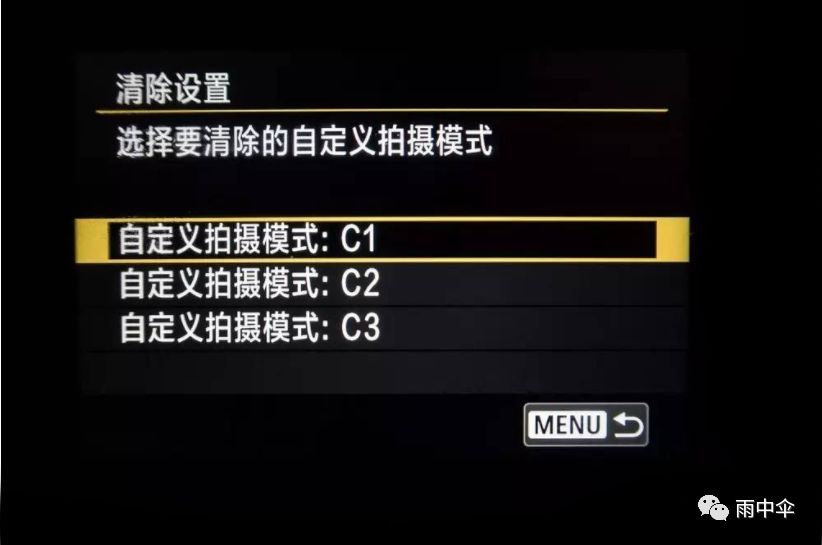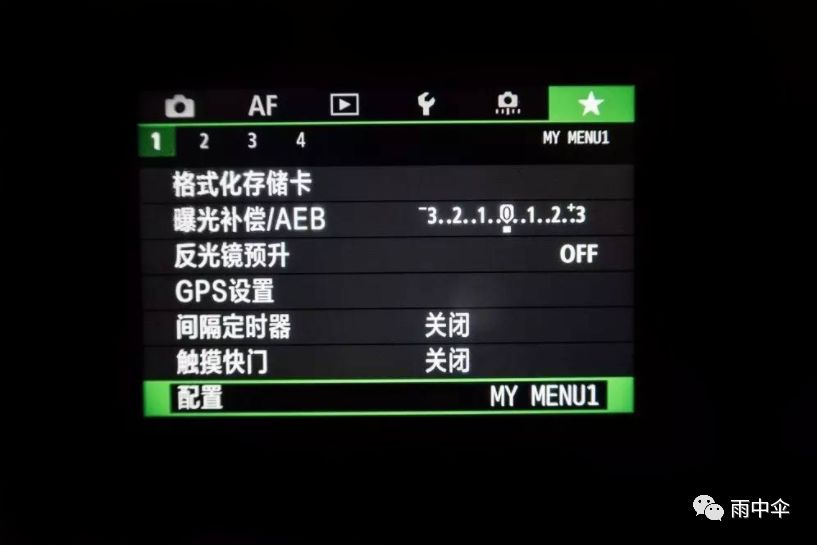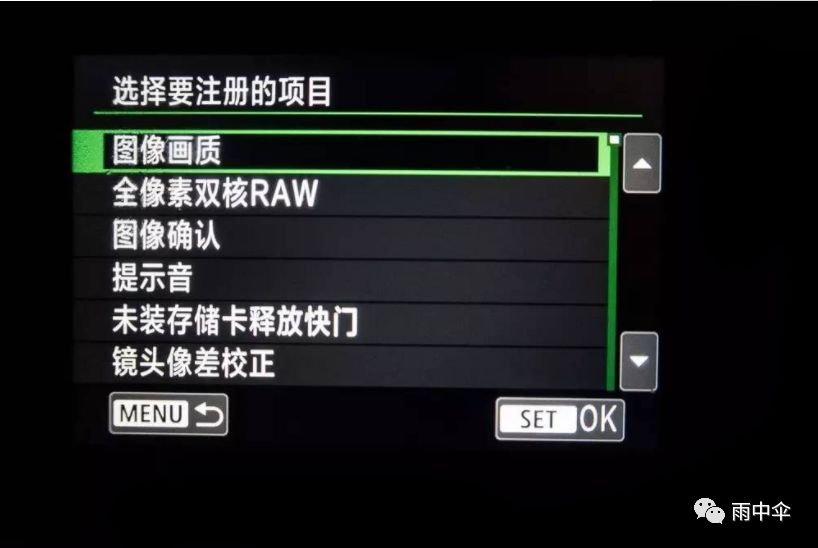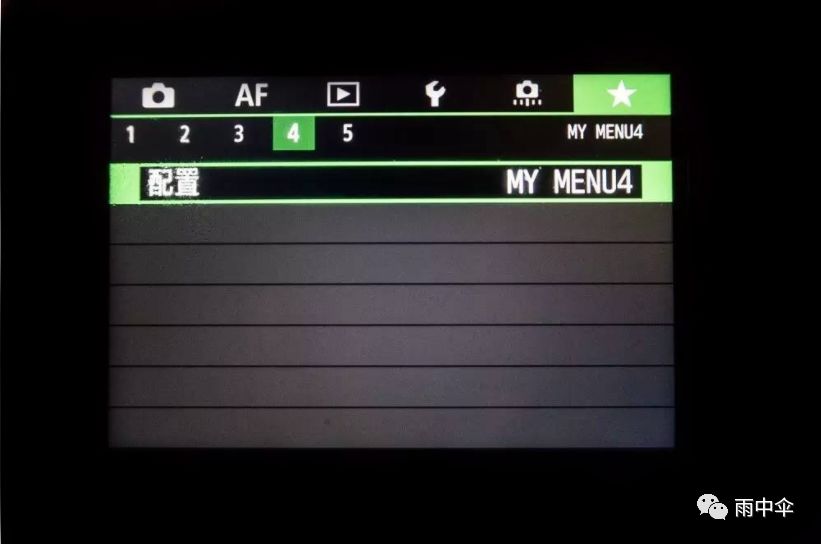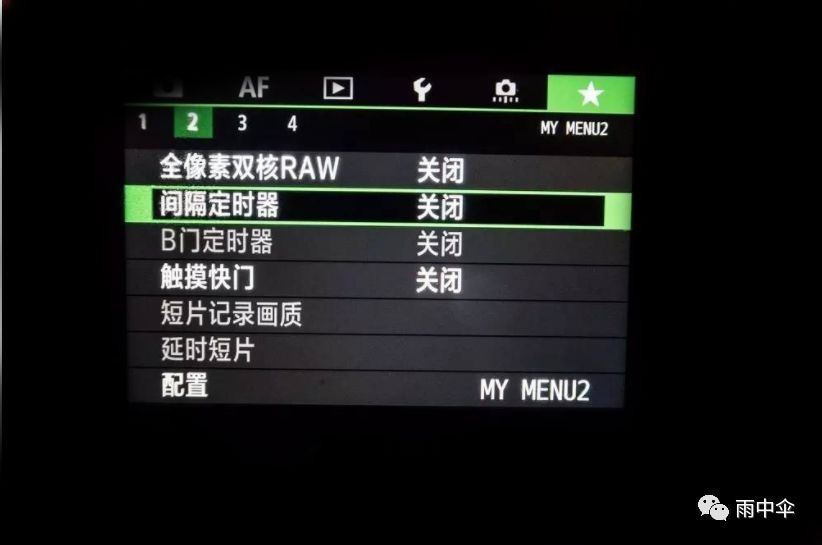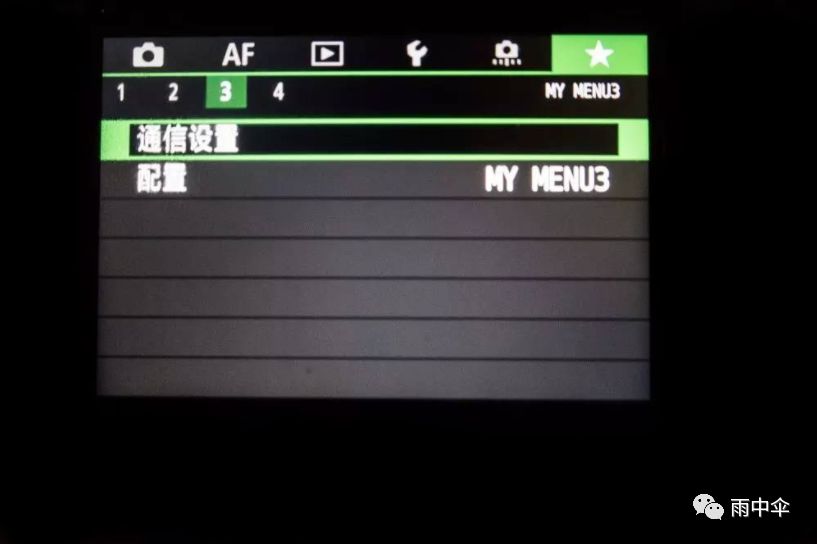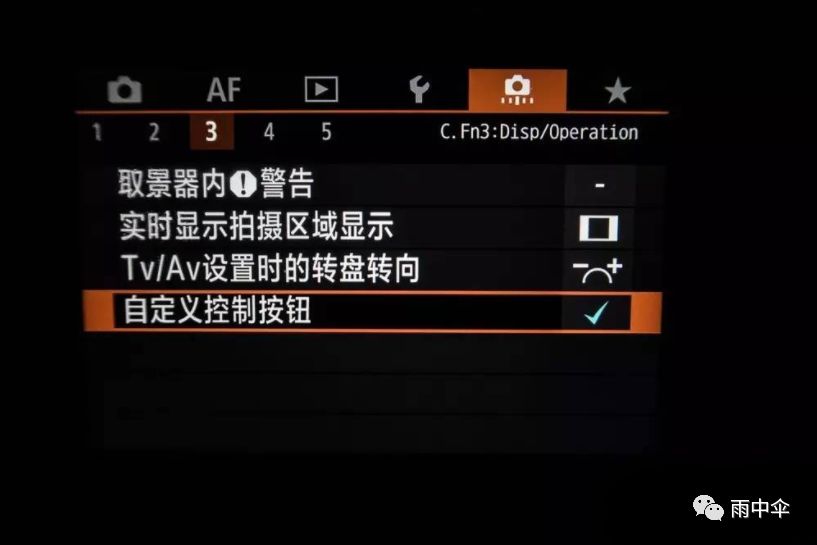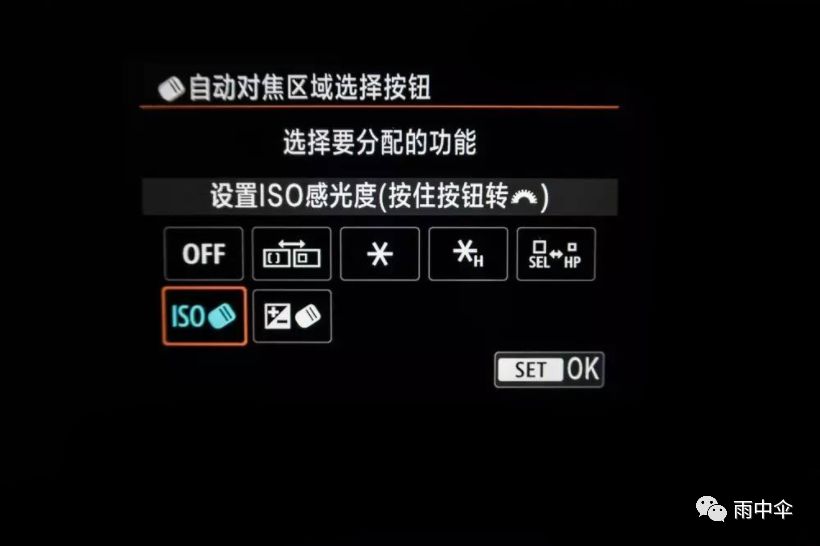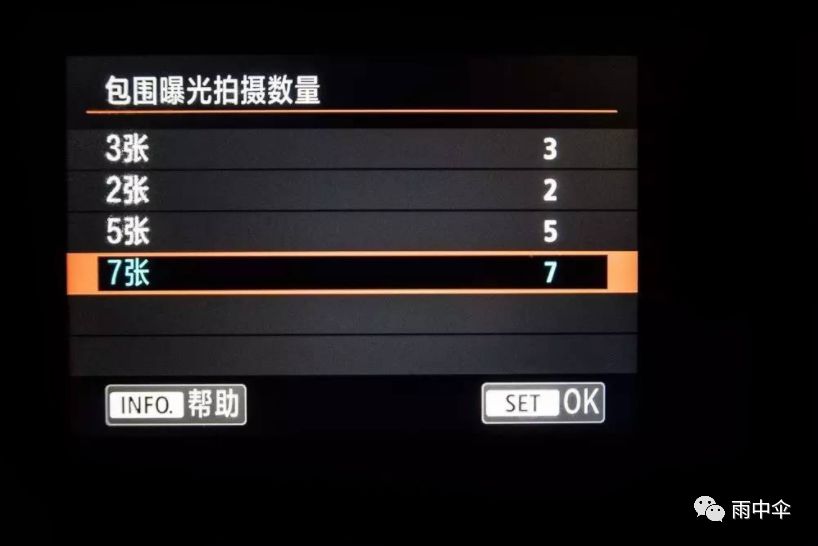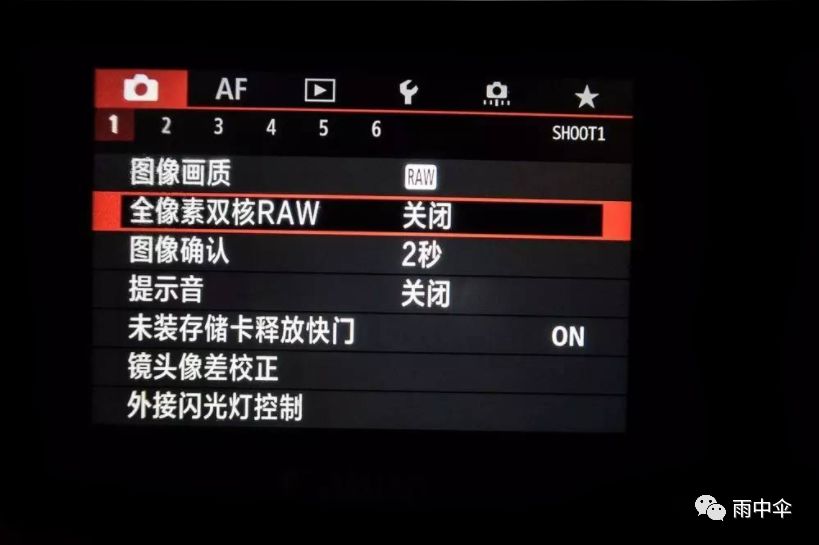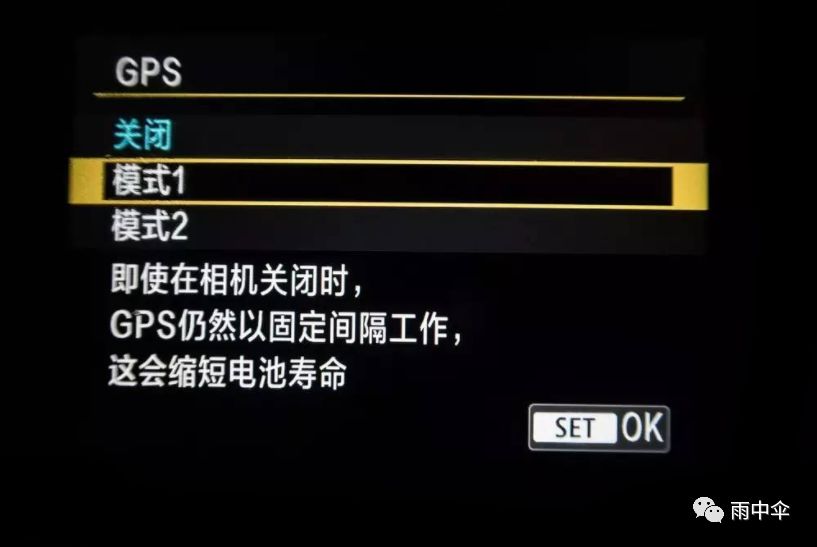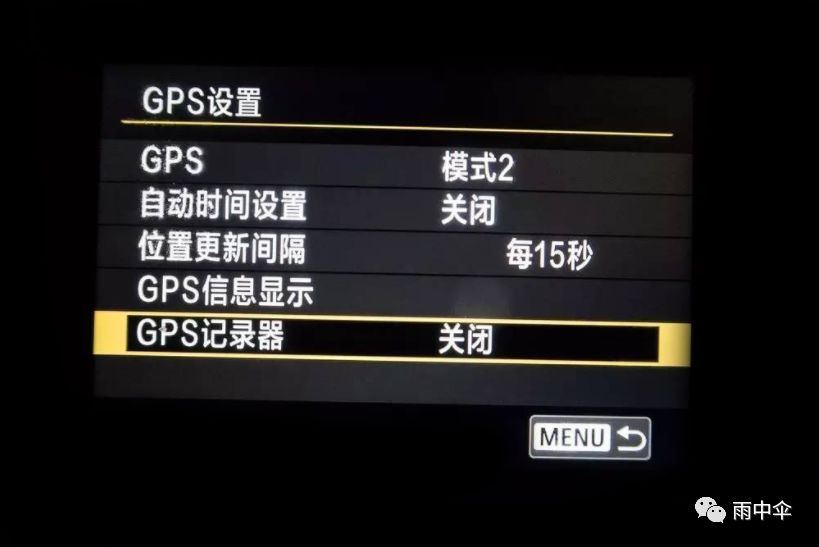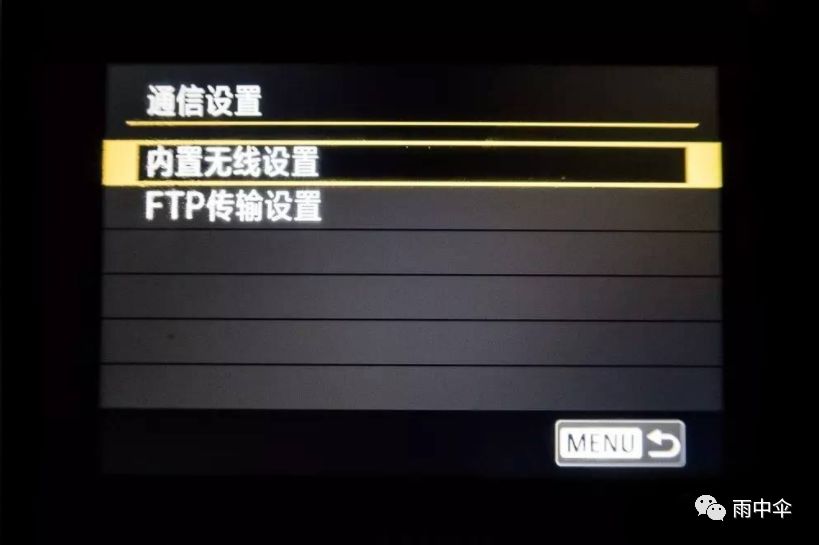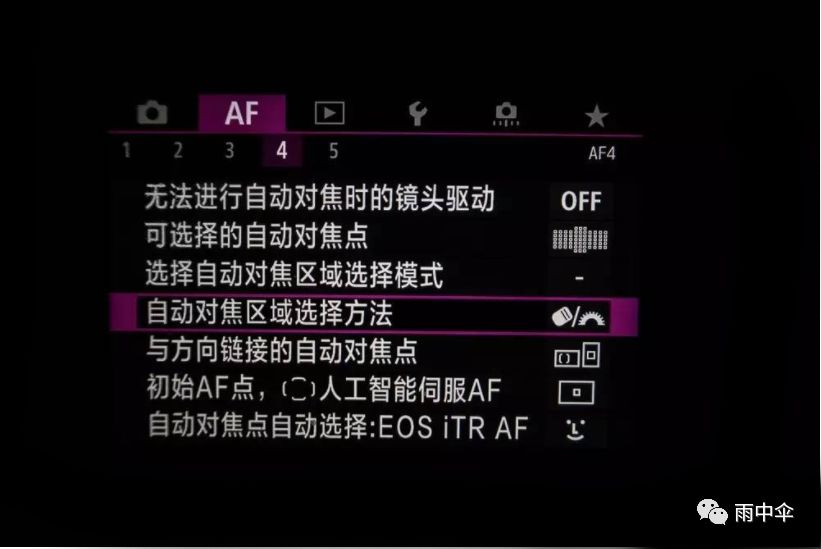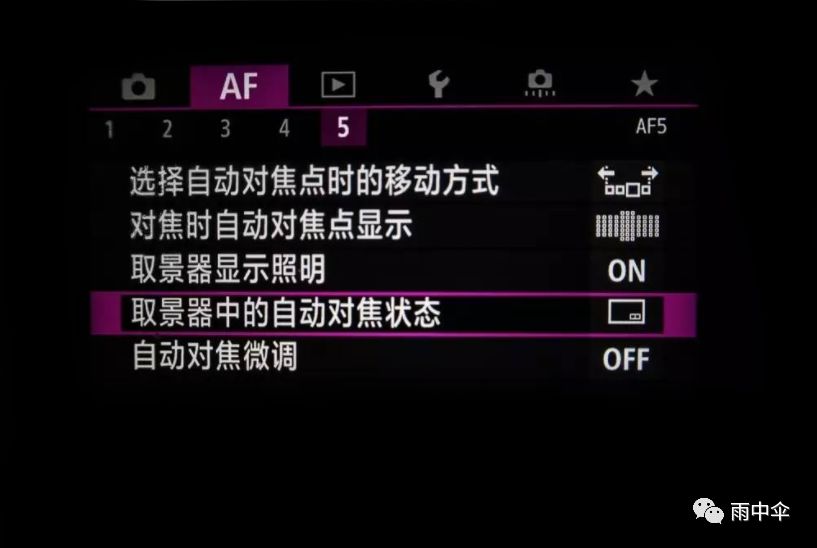佳能EOS 5D Mark IV的设置参考 |
您所在的位置:网站首页 › 佳能5d mark iv教程 › 佳能EOS 5D Mark IV的设置参考 |
佳能EOS 5D Mark IV的设置参考
|
原标题:佳能EOS 5D Mark IV的设置参考 雨 中 伞微信号:qgsk007
佳能EOS 5D Mark IV的设置参考 大多数人,买了新相机后,并不会去专门对一些设置进行改变,拿在手里,看着一大本说明书一头雾水,今天聊聊5D4的参考设置。5D4是一个能够进行深度“定制”的机器。拿到5D4后,我们做的第一件事,就是—设置日期,时间,这个没办法,打开新机器这是必须做的。接下来的,就是让5D4打上我自己的印记。以下的设置并不是按照相机的菜单的顺序,而是按我自己的设置时的顺序来的。如果,您找不到这些设置的位置,可以参考一下下面的方法,以第一幅图为例,看到最上面那部分的小扳手了吗?只有它是被点亮的,在往下一行,看到那个5了吗?它也是被点亮的,那就说明这个图是菜单中第四大类(设置)的第五页。如果没有这些,那就说明已经进入了该设置的设置页面了。设置完成后根据提示,通常是按下Set(就是机背转盘中间那个按钮)确认设置,然后返回到上一级菜单。就是这么简单。 在相机上设置拍摄者(就是你)的名字。只能英文
比较遗憾的,是到目前为止还不能输入中文,我就用汉语拼音(名字或者网名)吧。好在有了触摸屏,选择字母和数字容易多了。 在相机上输入版权信息
这个直接就按老外的习惯吧,整个英文的,显着咱有点学问。 返回上级菜单,选择显示版权信息,我们可以看到下面的画面
这么做的原因,就是以后,当别人从网上看到你的照片时,这些信息会在元数据上(文件属性)出现的。 接下来,就是设置拍摄的格式。强烈建议拍摄RAW格式,因为它能够记录下更多的信息,而不会被相机内部的图像处理芯片修改,给你的后期调整留下了巨大的空间。 设置拍摄文件格式
当然,你也可以根据具体情况对拍摄的格式进行修改,比如拍一些花絮,聚会呀,或者其他一些不需要RAW格式,或者如果用RAW格式后期可能比较麻烦,而你又必须马上给别人的片子,你也可以拍JPEG格式,这样你马上就能将照片直接给客户了。总之,一切的一切都是根据需要来定的。 拍片的时候,我们经常会在机背的LCD上回放刚拍的片子,而当照片传到电脑中,我们也时常会发现本来应该是竖幅的照片却是横着显示的,我们在后期处理时不得不旋转照片。有没有办法让照片传到电脑时该是竖幅的就竖着。看下面: 自动旋转
进入后有三个选项
第一个是在相机中和电脑中都自动旋转照片,第二个是只在电脑里旋转,而第三个是不旋转。我的选择是第二个,即只在电脑里旋转。为啥呢?因为拍摄时,如果我们在LCD看到的是自动旋转的照片时,我们会发现它不是全屏的,两边都是黑边。如果选择这第二个的话,在拍摄时查看时,照片还是全屏,而我们只需简单的转一下相机就行。佳能很贴心吧,我似乎在别的相机上还没发现这个选项呢。 5D4的取景器信息量很大,可以显示很多内容。比如,我们可以在取景器内显示网格线。 取景器显示
在这里选择取景器中需要显示的内容
说到显示,除了取景器外相机还有LCD,还有实时取景模式,在实时取景或拍摄视频时,也可以显示网格线,而且选项还不少。 实时取景显示网格线
我的选择是3X3,也就是著名的三分法的参考线
在回放时,也可以选择网格线。 回放网格线
自动亮度优化 如果你经常拍摄JPEG(强烈不推荐只拍JPEG),建议将这个选项设置在标准,这样在一般的逆光摄影时,相机会自动提亮阴影部分。对只拍摄RAW的人来说,这个设置无效。
ISO感光度设置
经常扫街,对高感产生的噪点要求并不高,所以,为了能拍下,我选择的自动ISO。
在自动ISO设置里,需要对快门速度进行设置,我的选择是1/100s,因为常用镜头是EF24-70f/2.8L,所以选择这个速度,既能让相机拍摄出相对稳定的照片,又不会将ISO提的太高。
长时间曝光降噪,建议打开,因为在长时间曝光时,相机会在拍摄后,再用相同的时间拍摄一幅空白的照片,以获取噪点信息,然后将两张照片合在一起,以便去掉噪点。设置在自动就可以。
高ISO感光度降噪,也是设置为标准
高光色调优先,建议关闭,除非你经常拍有白色或淡色的照片,如婚纱。其作用是在拍摄时尽量保留白色(高光)的细节。而且会将最低的感光度提高到ISO200,所以,如果你发现你的相机的最低ISO只能设置在200时,你就应该想到是不是把它打开了。
液晶屏的亮度,强烈建议设置在手动。如果设置为自动,相机会根据环境光线的亮度自动调整LCD的亮度,容易误导我们的感受,拍摄时,总觉得每张片子曝光不足,于是加了曝光,后来发现在电脑里都稍微曝光过度了一点,原来是相机发现环境光线充足,自动的调暗了液晶显示屏的亮度,让我觉得每张照片都暗了。
安全偏移是一个很有用的功能,我会设置在AV/TV,如果在这两种拍摄模式下,光线发生了强烈的变化,比如在昏暗的室内拍摄后,被叫到明亮的室外拍摄,但你忘记更改光圈或快门来适应这样强烈的光线变化时,相机会自动的根据光线给一个正确的,“安全”的曝光值。
按下Info按钮显示的内容我是全选
自定义速控屏幕是5D4新的功能,你可以对速控屏幕,就是按下机背的Q钮以后屏幕上的显示的布局进行自定义。我因为比较习惯了缺省布局,所以没有进行修改。如果想修改,按下右边的确定或者在下面的菜单中进行修改。
用主控拨盘对回放照片进行跳转。如果你出去采风,可能要拍摄几天,你就可以设置在回放时拨动主控拨盘按时期跳转。
下面是两个我认为最重要的定制内容了: 自定义拍摄模式 5D4的模式转盘上有3个C开头的模式,C1,C2,C3,我们可以将它们按我们自己的习惯来进行设置,这样我们就可以快速的进入我们经常会使用的拍摄模式了。比如我喜欢HDR,要进行HDR必须在AV(或M)模式下将相机设置为自动包围曝光。于是,我先进入AV模式,设置单次对焦模式,高速连拍,ISO100,再设置好通常使用的光圈f/8,然后进入曝光补偿/AEB,调整好包围曝光参数。
然后,按下菜单按钮(Menu),找到自定义拍摄模式(C-1-C3)
将其注册为C3,您会问为啥第一个是C3而不是C1呢?呵呵,这是个秘密,悄悄的告诉你,当我们旋转机顶的模式转盘时,按住中间的锁钮,向左旋转,最后一个,即再也转不动的地方的那个就是C3,而不是C1,如果我将常用的HDR模式设置在这里,我的眼睛可以不离开取景器,通过手感就能马上进入。
有时,光线比较暗,此时如果要手持拍摄就需要较高的感光度,前面说了,拍到才是王道,而且5D4的高感表现非常好,所以,我又选择了ISO1600,然后将其注册到C2。
如果,我们哪天改主意了,不想将这些设置注册到C1-C3的任何一个自定义拍摄模式,我们也可以选择清除设置。
这是我认为佳能最好的一个功能。相机越来越复杂,功能越来越多,有些功能我们可能需要翻很多页才能在菜单中找到。而这个“我的菜单”则是一个可以将你最常用的功能放在一起,供你方便使用的一个功能。进入菜单的最后一项,我的菜单。
这是我已经设置好的,我的菜单的第一页。
如果要对其进行设置,进入配置
选择要注册的项目
在菜单中进行选择
选择完后,还可以对选择的项目进行整理,如重新排序等
也可以删除已经选择的项目。 如果此页已满,或者你想在新的菜单页上进行设置,可以添加我的菜单
对其进行设置
也可以删除设置页
下面是我的“我的菜单”的设置
格式化是最常用的功能,但经常需要找一阵子才能找到,放在第一页的第一个,一下子就能使用了,同样的,曝光补偿包围曝光,反光镜预升等,都是需要找一阵子的常用功能。 第二页是次一些的可能会用到的功能,第三页则是与相机的通信相关的内容。总之,根据个人的需要,可以完全定制你自己的“我的菜单”。 接下来我们要聊的是5D4上进行了很大改进的一个设置。自定义控制按钮。
你可以给这些按钮赋予一些全新的功能
你可以给这些按钮赋予一些全新的功能
第二个AF-On,既然自动对焦有半按快门了,我当然可以将这个按钮赋予新的意义。
我选择的是单次对焦和伺服对焦的切换,我们在拍摄时通常一次只能选择一种对焦方式,要么单次,要么人工智能,要么人工智能伺服,但有时当我们拍摄时可能会碰到本来运动的主体突然停下了,比如演员在舞台上先是跳,然后突然一个亮相,我们根本来不及去机顶找按钮,变换对角模式。设置完成后,在碰到这种情况时,你可以马上按下景深预测按钮,然后半按快门,对焦,拍摄。相机会自动切换拍摄模式。但到了5D4我们可以设置更多的按钮来完成这件事,因为,我发现,在拍摄时虽然这个功能很管用,但要马上找到那个不常用的景深预测按钮也是件难事。所以,我将AF-On设置为这个功能,
看到左下方那个INFO.详细设置了吗?按下它,你会发现你还能为它进行更进一步的设置。比如,这里有两个选项,一个是按下并按住这个按钮,相机才进行切换,而松开后又回到你原来设置了,另一个是按下后相机会自动保持切换后的选择,不用你一直按着按钮了。这就是5D4新加的,非常实用,非常好用。所以在进行这些按钮设置时,一定要注意是否有INFO详细设置这个按钮。
这个多功能按钮,如果要改变功能的话,第一个就是FEL,即闪光灯曝光补偿。对我来说没用,其他的也没啥用,所以就不设置了。
Set按钮,以前我一般设置为改变拍摄画质,即按下后选择拍摄RAW或JPEG,其实这是菜单中第一页的第一项,非常容易找到的,但在5D4上,要按回放还得用左手去按相机左边的回放按钮。哈哈,5D4上,这个问题解决了,可以将Set按钮设置成回放。现在,拍摄期间,如果要回放,左手不用动,直接右手拇指,按下Set就行了。
多功能控制钮,从20D开始就是我的最爱之一,因为它,我可以随时改变对焦点。所以一定要设置成这样。即直接选择自动对焦点。这样在半按快门后,你就可以通过这个摇杆自由的选择你需要的对焦点了。
这里还有一个INFO详细设置按钮,进去以后我们会发现这两个选项,我选择的是左边那个,就是按下后,直接切换到中央对焦点。
下面的几个按钮都是其缺省功能,但最后这个,5D4 新加的自动对焦区域选择按钮,我把它设置为ISO设置按钮,即在拍摄时,按下这个按钮,同时转动主控拨轮,我们可以快速的改变ISO,而ISO值会直接显示在取景器中,我们的眼睛不用离开取景器,也不用去找机顶的ISO按钮,就能直接改变感光度了。
下面再聊聊一些很小的,不起眼的,但有时也很重要的设置。 包围曝光的张数,5D4开始可以选择3张以上的包围曝光张数,我就觉得佳能越来越适合HDR拍摄了,因为张数越多,曝光的细节也越多。那么怎么设置包围曝光的张数呢。看这里。
前面说了,5D4一个新功能就是全像素双核RAW,那么在那里设置呢。看这里。
触摸屏很好用,但如果打开了触摸快门,可能就会在你并不想按快门时,无意中碰了屏幕,或者本来只想触摸对焦,但却按下了快门。所以,建议将其关闭。
下面是5D4新增的功能 间隔定时器,有了它我们可以很方便的拍摄延时摄影作品,而不用外接专门的定时快门线了。
注意到了INFO详细设置了,按下,进入,我们可以对延时进行更仔细的设置了,比如间隔的时间,还有拍摄张数,需要注意的是,虽然张数那个只有两位的位置,但并不是说我们只能设置到99张,我们可以设置成无限,也就是相机关机了,延时才停止拍摄。方法就是将张数设置为00。
GPS设置。5D4国行没有将GPS阉割掉。设置也很简单。 两种模式,相机对它们也分别有介绍,根据需要设置就行。
Wifi设置
5D4的wifi很好用,但一定要保证手机端是最新的app。 基本设置基本上就是这些。 下面是除了人工智能伺服自动对焦设置外,和AF相关的一些设置 单次自动对焦释放优先设置
我选择的是对焦优先,即对上焦了才能按下快门。
可选择的自动对焦点的设置。既然相机给了我61个自动对焦点,干嘛不全用上呢。
选择自动对焦区域选择模式的设置
和前一个一样,相机给了我这么多选项,全要。
自动对焦区域选择方法的设置
我选择的是自动对焦点选择按钮加多功能按钮,还记得前面没有给多功能按钮指定任何新的功能吧。
与方向链接的自动对焦点设置
我的选择是第二个。因为当相机变换了拍摄方向,即从横幅拍摄变成了竖幅拍摄,或相反的话,除了中央对焦点外,其他的对焦点都不会在另一种方向的同一个位置。所以选择这个,而不是第一个。
初始AF点,人工智能伺服AF的设置
这个我就设置是缺省值
自动对焦点自动选择:EOS iTR AF设置
这个设置是专门为了将相机设置为自动选择自动对焦点而准备的,虽然几乎不用自动选择,但因为我的照片里经常有人,所以还是选择面部优先吧。
选择自动对焦时的移动方式
这个选项的意思是当你选择的自动对焦点已经到了边缘时,你再向旁边选择,可能会选择不了,我选择第二个,到达边缘时,再往旁边选择时,会自动到另一边去。
对焦时自动对焦点显示的设置
我的选择是第二个,全部连续显示,虽然开始可能有些乱,但那些点都在,我可以根据情况去选择相应的对焦点,而不是去猜那些没有显示的在哪里。
取景器显示照明设置
我选择是启用,即在半按快门,开始对焦时, 相应的自动对焦点会短暂的显示红色。
取景器中的自动对焦点状态的设置
选择是在视野内显示
自动对焦微调设置
如果你的镜头有跑焦问题,可以试试,不过建议没事还是不要试它了。 免责声明 部分文章及图片、视频来自网络, 版权归原创者所有,如果不慎侵犯您的权益,请联系删除。我们将在24小时内删除! 返回搜狐,查看更多 责任编辑: |
【本文地址】
今日新闻 |
推荐新闻 |